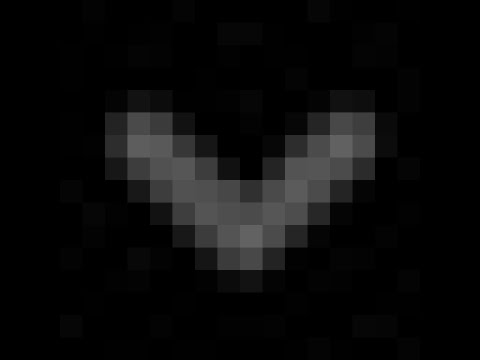এই উইকিহাও আপনাকে শেখায় কিভাবে VSCO ব্যবহার করে যেকোনো ছবিকে আইফোন বা আইপ্যাডে সোনালি ঘন্টা/সূর্যাস্তের প্রভাব দিতে হয়।
ধাপ

ধাপ 1. আলোর মুখোমুখি বিষয়টির একটি ছবি তুলুন।
এমনকি যদি এটি সূর্যাস্তের আগে ঠিক না হয় (″ গোল্ডেন আওয়ার), আপনি চাইবেন ছবির বিষয়টি সবচেয়ে উজ্জ্বল আলোর মুখোমুখি হোক। আদর্শভাবে সূর্য থেকে আলো আসবে, কিন্তু আপনি যদি আকাশ ঠিক না থাকে তবে আপনি অভ্যন্তরীণ আলো (হলুদ/সোনালি টোন সবচেয়ে ভাল) লক্ষ্য করতে পারেন।
আপনি চাইলে ছবি তোলার জন্য VSCO ব্যবহার করতে পারেন, কিন্তু এটি বাধ্যতামূলক নয়।

পদক্ষেপ 2. আপনার আইফোন বা আইপ্যাডে VSCO খুলুন।
এটি সাদা আইকন যাতে স্কোয়ার দিয়ে তৈরি কালো বৃত্ত রয়েছে। আপনি সাধারণত এটি হোম স্ক্রিনে পাবেন।

পদক্ষেপ 3. দুটি ওভারল্যাপিং স্কোয়ারে আলতো চাপুন।
এটি পর্দার নীচে পরবর্তী থেকে শেষ আইকন। এটি আপনার স্টুডিও খুলে দেয়।

ধাপ 4. আপনি যে ছবিটি সম্পাদনা করতে চান তাতে আলতো চাপুন।
এটি ছবি নির্বাচন করে।
- আপনি যদি VSCO দিয়ে ছবিটি না তোলেন বা সম্পাদনা না করেন, তাহলে আলতো চাপুন + ক্যামেরা রোল খোলার জন্য স্ক্রিনের উপরের ডান কোণে, ছবি নির্বাচন করুন এবং তারপরে আলতো চাপুন আমদানি পর্দার নীচে।
- একবার ছবিটি আমদানি করা হলে, আপনি এটিকে স্টুডিওতে নির্বাচন করতে ট্যাপ করতে পারেন।

পদক্ষেপ 5. সম্পাদনা বোতামটি আলতো চাপুন।
এটি স্ক্রিনের নীচে ধূসর বারে দুটি স্লাইডারের আইকন। এটি সম্পাদনার জন্য ছবিটি খোলে।

ধাপ 6. ফিল্টার জুড়ে বাম দিকে স্ক্রোল করুন এবং K2 আলতো চাপুন অথবা M5। কে 2 এটি শুধুমাত্র অর্থপ্রদানকারী গ্রাহকদের জন্য উপলব্ধ, কিন্তু এটি এর চেয়ে বেশি বিশ্বাসযোগ্য ফিল্টার M5 (বিনামূল্যে বিকল্প)।
- আপনি যদি K2 নির্বাচন করেন এবং কখনও সাবস্ক্রিপশনের জন্য সাইন আপ না করেন, তাহলে আপনাকে একটি বিনামূল্যে ট্রায়ালের জন্য সাইন আপ করতে বলা হবে। আলতো চাপুন ফ্রি ট্রায়াল, এবং তারপরে অন-স্ক্রিন নির্দেশাবলী অনুসরণ করুন যদি আপনি এগিয়ে যেতে চান।
- আপনি যদি ট্রায়াল শেষ হওয়ার আগে আপনার সাবস্ক্রিপশন বাতিল করেন, তাহলে আপনাকে চার্জ করা হবে না।

ধাপ 7. এক্সপোজার হ্রাস করুন (সামান্য)।
আপনি যে পরিমাণ এক্সপোজার কমাবেন তা আপনার ছবির উপর নির্ভর করে পরিবর্তিত হবে। এটি কীভাবে করবেন তা এখানে:
- নীচে সম্পাদনা আইকন (দুটি স্লাইডার) আলতো চাপুন।
- আলতো চাপুন প্রকাশ (আইকন বারে প্রথম আইকন)।
- স্লাইডারটিকে বাম দিকে সামান্য টেনে আনুন। এটি ছবিটিকে কিছুটা অন্ধকার করবে।
- চেক মার্ক আলতো চাপুন। এটি পর্দার নীচে-ডান কোণে।

ধাপ 8. সামান্য বৈপরীত্য উত্থাপন।
আপনাকে এখানে কিছুটা খেলতে হতে পারে। এখানে কিভাবে:
- আলতো চাপুন বৈপরীত্য (নীচে দ্বিতীয় আইকন)।
- স্লাইডারটিকে একটু ডানদিকে টেনে আনুন।
- আপনার পরিবর্তনগুলি সংরক্ষণ করতে চেক চিহ্নটি আলতো চাপুন।

ধাপ 9. স্যাচুরেশন সামান্য বৃদ্ধি করুন।
এখানে কিভাবে:
- আইকন জুড়ে বাম দিকে সোয়াইপ করুন এবং আলতো চাপুন স্যাচুরেশন (এটি 6th ষ্ঠ আইকন)।
- সোনালী/উষ্ণ সুর সূর্য-চুম্বন না হওয়া পর্যন্ত স্লাইডারটিকে ডানদিকে টেনে আনুন।
- আপনার পরিবর্তনগুলি সংরক্ষণ করতে চেক চিহ্নটি আলতো চাপুন।

ধাপ 10. হাইলাইট এবং ছায়া যুক্ত করুন।
প্রতিটি রঙ এবং হাইলাইট/ছায়া স্তরের পরিমাণ আপনার উপর নির্ভর করে, তবে মনে রাখবেন ধারণাটি একটি সোনালী স্বর পেতে হবে, যার লাল, কমলা এবং হলুদ রঙের ছায়া রয়েছে।
- আইকন জুড়ে বাম দিকে স্ক্রোল করুন এবং আলতো চাপুন স্প্লিট টোন (13 তম আইকন)।
- আলতো চাপুন হাইলাইটস টিন্ট, যা ছবির পূর্বরূপের নীচে দ্বিতীয় ট্যাব।
- কমলা বৃত্তে আলতো চাপুন (প্রথমটি)।
- কমলা টোন আপনার পছন্দ অনুযায়ী বৃদ্ধি না হওয়া পর্যন্ত স্লাইডারটিকে ডানদিকে টেনে আনুন।
- যদি আপনি চান, হলুদ বৃত্তে আলতো চাপুন এবং তারপরে সেই স্লাইডারটিকে ডানদিকে একটু টানুন।
- টোকা ছায়া টিন্ট ট্যাব (ছবির নিচে প্রথম ট্যাব)।
- লাল বৃত্তে আলতো চাপুন।
- ছায়াগুলিকে আরও লাল দেখানোর জন্য স্লাইডারটিকে ডানদিকে টেনে আনুন।
- আপনার পরিবর্তনগুলি সংরক্ষণ করতে চেক চিহ্নটি আলতো চাপুন।

ধাপ 11. সংরক্ষণ করার আগে আপনার চূড়ান্ত সমন্বয় করুন।
যদি আপনি সিদ্ধান্ত নেন যে আপনার করা কোনো পরিবর্তন সম্পাদনা করতে হবে (যেমন কম বা কম কনট্রাস্ট যোগ করুন), সেটিংসে ফিরে যান (যেমন, স্যাচুরেশন), এবং তারপর আপনার পছন্দসই পরিবর্তন করুন।

ধাপ 12. সংরক্ষণ করুন আলতো চাপুন।
এটি পর্দার শীর্ষে। এটি স্টুডিওতে আপনার গোল্ডেন আওয়ার ছবিতে আপনার করা পরিবর্তনগুলি সংরক্ষণ করে।